تنظیم مودم TP-LINK TD-W8901N
دوستان امروز نحوه تنظیم مودم TP-LINK TD-W8901N رو به شما آموزش میدیم ، با ما در ادامه همراه باشید…

نکته: قبل از هر کاری از فعال بودن سرویس ADSL خود مطمئن شوید (با اتصال مودم به خط تلفن باید چراغ ADSL پس از حدود 30 ثانیه ثابت روش شود).
1. برای شروع تنظیم مودم TP-LINK TD-W8901N ابتدا وارد صفحه تنظیمات مودم میشیم ، برای این کار داخل آدرس بار مرورگر خود IP مودم که در اکثر مودم ها 192.168.1.1 می باشد را تایپ کنید و کلید Enter را فشار دهید.
مانند عکس>
حالا پنجره ای برای شما باز می شود که از شما User name و Password را در خواست می کند.

در اینجا ما فرض رو بر این میگیریم که مودم شما ریست شده است یا برای اولین بار است که می خواهید وارد تنظیمات مودم خود شوید
و در نتیجه User name و Password برای آن تعیین نکرده اید.
همان User name و Password پیش فرض را که در پشت مودم شما یا در دفترچه راهنمای آن نوشته شده است را وارد می کنید.
User name و Password اکثر مودم ها کلمه admin ( هم برای نام کاربری و هم برای رمز عبور ) است.
برای تنظیم مودم TP-LINK TD-W8901N به صورت پیش فرض admin و admin مشخص شده است.(در صورتی که خودتون پسورد رو عوض کردین ، پسورد مودم را وارد کنید)
نکته: این Username و Password را با Username و Password ی که ISP به شما داده اشتباه نگیرید.
نکته: اگر پسورد رو قبلا عوض کردین و در حال حاضر نمیدونین پسورد چیه میتونین مودم خود را ریست کنید.
2. حال پس از وارد شدن به تنظیمات روی Quick Start کلیک کنید.

3. حالا برای شما صفحه ای مانند صفحه زیر باز می شود بر روی RUN WIZARD کلیک کنید.
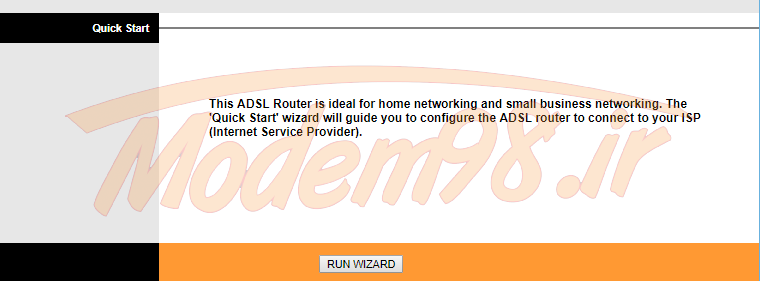
4. در اینجا بر روی کلید NEXT کلیک کنید.

5. حالا در اینجا برای منطقه زمانی، تهران را انتخاب کنید و سپس بر روی کلید NEXT کلیک کنید.

6. در اینجا گزینه PPPoE/PPPoA را انتخاب کنید و سپس بر روی NEXT کلیک کنید.

7. در این پنجره شما باید Username و Password سرویس اینترنتی را که خریداری نموده اید را وارد نمایید.
بعد از وارد کردن Username و Password سرویس اینترنتی نوبت به VPI و VCI می رسد. این مقادیر ممکن است برای هر سرویس دهنده مختلف باشد
ولی مقادیر اکثر سرویس دهنده ها در ایران 0 و 35 است در غیر اینصورت می توانید از سرویس دهنده اینترنت خود سوال کنید.
در این آموزش ما برای تنظیم مودم TP-LINK TD-W8901N از مقدار 0 و 35 استفاده کردیم.
گزینه Connection Type هم روی PPPoE LLC قرار دهید.

8. حالا نوبت تنظیمات وایرلس شماست. در این صفحه اگر می خواهید وایرلس مودم شما فعال باشد در مقابل گزینه Access Point گزینه Activated را انتخاب کنید.
در قسمت SSID نامی را برای شبکه بیسیم خود برگزینید و در قسمت Broadcast SSID گزینه Yes را انتخاب کنید.
اکنون یک کار مهم دیگر باقی مانده که آن تنظیم رمز روی وایرلس آن است تا تنها افراد مجاز قابلیت استفاده از وایرلس این مودم را داشته باشند.

9. برای تنظیم رمز در قسمت Authentication Type از لیست موجود می توانید انواع سیستم های رمز گذاری وایرلس را انتخاب کنید.
در این قسمت به صورت پیش فرض رمزگذاری وایرلس مودم غیر فعال است (Disabled انتخاب شده است)
برای فعال کردن آن یکی از گزینه های WEP یا WPA/WPA2 یا WPA-PSK/WPA2-PSK را انتخاب کنید.(صفحه فوق به صورت شکل زیر تغییر خواهد کرد)
بهترین و مناسب ترین آن گزینه WPA-PSK/WPA2-PSK است. (آنرا انتخاب کنید تا آیتم های مربوطه ظاهر گردند)
سپس در قسمت Pre-Shared Key یک رمز بین 8 تا 63 کارکتری وارد کنید (این رمز را برای مواقعی که با دستگاه های وایرلس مانند نوت بوک به مودم متصل میشوید به خاطر داشته باشد)
و در آخر رویِ دکمه Next پایین صفحه کلیک کنید.

10. در اینجا کار تنظیم مودم TP-LINK TD-W8901N شما به پایان می رسد.
گزینه Next را انتخاب کنید تا کارهایی که انجام دادید ذخیره شود.

11. با زدن دکمه CLOSE از تنظیم مودم خارج می شویم.

پس از چند لحظه چراغ اینترنت مودم شما روشن خواهد شد در غیر اینصورت مودم خود را خاموش کنید و پس از سه الی پنج دقیقه دوباره روشن کنید.

سلام.یعنی خداوکیلی دمتون گرم.هرسایتی رفتم اطلاعات غلط و چرت و پرت داشت.اینجا مشکلم حل شد.واقعا حال کردم.ایول ایول ..🌹♥️👏❤️💯🌟🌹🌹🌹👏👏👏👏👏👏👏👏👏
باسلام من این مودم را ریستارت کردم ولی الان مودم روشن میشه ولی هرکارمیکنم به تنظیمات مودم نمیتونم وارد بشم بااینکه دسترسی به لبتاب یا کامپیوتر ندارم راهی هست که بدون لبتاب بشه درستش کرد ممنون میشم اگه ممکنه راهنمایی کنید
سلام من مودمم ریست کردن نرم افزاری الان که کابل لن وصل میکنم پوشش نمیده کابلو نمیاره وای فایش میاد ولی کانکت نمیشه
با سلام چطور می تونم وای فای مودم تپی لینک پی لینک مدل td-w8901n را به صورت زمانبندی فعال و غیرفعال کنم مثلا در صورتی که روشن است از ساعت 10 تا 12 اینترنت نداشته باشد
اگر فقط وایزلس مودم هست که امکانش نیست
اما اگر کل مودم رو میفرمایید در بعصی از مدل های بالاتر از این مدل گزینه parental control هست… من داخل تنظیمات این مودم ندیدم…
سلام. وقت شما بخیر.
دکمه ریست مودم رو ده پونزده ثانیه نگه داشتم و ریست شد ولی بعدش باز پسوورد میخاد و به وای فای مودم وصل نمیشم که بریم سایت 192.168.1.1 که تنظیم کنم.
دلیلش چیه؟
انگار ریست نمیشه اصن
درود. نام وایرلس مودم چیزی جز dlink اگه بوده وقتی ریست میکنید مودم رو نام وایرلس مودم میشه dlink در صورتی که همون اسم قبلی هست و اسم dlink جدید توی لیست وایرلس های اطرافتون نیومده ممکنه مودم ریست نشده باشه… میتونید مودم رو خاموش کنید و از برق بکشید چند دقیقه و دوباره امتحان کنید. در صورت برطرف نشدن مشکل با سیستم و کابل وصل بشید و از داخل مودم به صورت نرم افزاری ریست کنید.
اما اگر اسم dlink جدید براتون اومده احتمال داره که اسم قبلی هنوز توی لیست فقط مونده باشه… نیازی نیست بهش توجه کنید و به dlink جدید که اومده متصل بشید. احتمالا اصلا رمز نمیخواد و اینترنت هم نداره چون مودم ریست شده.
سلام ممكنه لطفا من رو راهنمايي بفرماييد مدل مودم من TD-W8901N هست كه تنظيم bandwith نداره آيا امكان اينكه براي هر كاربر محدوديت تعيين كنم وجود دارد مثلا 60 گيگ اينترنت adsl داريم كه به سه دستگاهي به اين مودم وصل مي شودند هر كدام 20 گيگ حق استفاده در يك ماه اختصاص بدهيم متشكرم
درود. خیر. برای این کار به سخت افزار دیگه ای نیاز دارید.
سلام من ریست کردم ولی وقتی پسوردی که مودم داره رو می زنم قبول نمی کنه
پسورد ورود به تنظیمات مودم یا پسورد متصل شدن از طریق وایرلس؟
پسورد ورود به مودم رو میتونید از روی مودم پیدا کنید. معمولا هم admin هست هر دو یوزر و پسورد. حروف رو کوچک و انگلیسی وارد کنید.
در صورتی که وایرلس پسورد میخواد باز هم باید روی مودم پسورد باشه به نام pin یا wps یا وایرلس پسورد یا pre shared key نوشته شده
در صورت امکان هم میتونید با یک سیستم و کابل متصل شوید.
من همه ی مراحل رو انجام دادم.اما هنوزم کانکت نشده.در صورتی که با یه مودم کانفیگ شده ی دیگه تست میکنم کانکت هستم. میشه بفرمایید مشکل چیه؟
درود. دقت کنید vpi و vci رو باید از سرویس دهنده خودتون دریافت و وارد کنید. ما فقط برای مثال 0 و 35 استفاده کردیم. اگر این گزینه درست هست و کلا تنظیمات رو درست انجام داده اید میتونید یک بار هم مودم رو ریست کرده و دوباره تنظیم کنید. در صورتی که مشکل برطرف نشد میتونید با یک سیستم با کابل به مودم وصل بشید و روی بریج تنظیم کنید در صورتی که وصل شد میتونه مشکل مودم باشه… در صورتی که وصل نشد میتونید با پشتیبانی شرکت سرویس دهنده تماس بگیرید. ممکنه از سمت شرکت مک آدرس مودم قبلی ست شده باشه یا…
سلام تنظیمات زمان بندی روشن وخاموش شدن برنامه ریزی شده چگونه است مثلا از ساعت 7 تا 11 روشن سپس خاموش شود
درود. قسمت advanced و بعد گزینه parent control میتونید زمان بدید چه روز هایی از هفته چه ساعتی تا چه ساعتی اینترنت وصل باشه…
سلام
برای من چراغ ADSL روشن نمیشه چون مودم قبلا روی خط تلفن دیگه ای بوده چطوری میتونم به حط جدید وصلش کنم
درود. روی خط جدید باید سرویس adsl داشته باشید تا از مخابرات خط تلفن جدید به تجهیزات اینترنتی مربوطه وصل بشه… یا به اسطلاح رانژه بشه…
در صورتی که خط رانژه شده با پریز دیگه ای چک کنید یا مودم را با یک کابل کوتاه مستقیم به کابل خط اصلی که وارد ساختمان میشه تست کنید… در صورتی که این امکان رو ندارید به پشتیبانی سرویس دهنده اینترنت اطلاع بدید براتون کارشناس میفرستن.
همه رو مطالعه کردم الان میخوام تنظیم کنم برنامه شو نمی تونم پیدا کنم
سلام
برای اینکار نیازی به برنامه خاصی نیست فقط مرورگر وب (کروم ، فایرفاکس ، اینترنت اکسپلورر و…)
برای رفتن به صفحه ی اول مودم کد ۱۹۲.۱۶۸.۱.۱ را میزنم ولی می به سوالاتی که گوگل می پرسه و آدرسهای احتمالی را نشان میدهد اما هر کدام را باز می کنم به صفحه مورد نظر مودمم نمی رود مشکل قطعی از سرور پشتیبانی کننده است یا مورد دیگری هست ممنون میشم راهنمایی کنی
1- اعداد رو فارسی وارد نکنید. (انگلیسی باشه)
2- قبل از آی پی مودم http و https و… هیچ چیزی نباشه فقط آی پی مودم رو وارد کنید.
3- با مرورگر دیگه ای چک کنید.
4- با دستگاه دیگه ای (کامپیوتر ، لپ تاپ ، موبایل) چک کنید.
داخل ویندوز وارد قسمت اینترنت اپشن شو
سربرگ پروکسی تیک گزینه پایین رو تغیر بده بعدش حله
این برا وقتی که صفحه ای باز نمیشه کلا D:
من همه ی این کار هارو انجام میدم ولی چراغ اینترنت روشن نمیشه چ کنم

-
نویسنده دیدگاه: mohammad hossein vakili
- در تاریخ: 2019-12-05
اگر شما هم سوالی دارید از طریق فرم زیر ارسال کنید!سلام
1. یوزر و پسورد و vpi و vci رو یکبار دیگه با شرکت سرویس دهنده بررسی نمائید.
2. مودم رو خاموش روشن کنید.
3. ریست کنید و مجدداً تنظیم کنید.
4. با پشتیبانی شرکت خود تماس بگیرید ممکن است مشکل از سمت شرکت باشد.